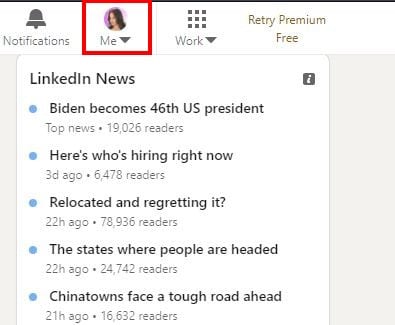Puedes apostar que si cierras tu cuenta de LinkedIn lamentarán verte partir. En este artículo verás los pasos a seguir para cerrar tu cuenta de LinkedIn y borrar todos los datos que contiene. También verá lo que significa cerrar su cuenta para que pueda preguntarse si cerrar la cuenta es la opción correcta, al menos por ahora.
¿Qué información se elimina al cerrar una cuenta de LinkedIn?
Asegúrese de haber pensado si cerrar su cuenta de LinkedIn es la mejor opción. Al cerrar su cuenta, eliminará todas las referencias, conexiones y referencias que haya obtenido. Su perfil desaparecerá de forma permanente y ya no tendrá acceso a su información.
Si eres un usuario Premium y solo eliminas tu cuenta de LinkedIn porque quieres salir de Premium, no es necesario que la cierres. Puede cambiar de una cuenta Premium a una cuenta gratuita. No podrá disfrutar de las funciones de una cuenta Premium, pero al menos tendrá su cuenta.
Cómo cancelar LinkedIn Premium
Si solo desea deshacerse de su cuenta Premium, puede darse de baja de LinkedIn haciendo clic en la opción Yo debajo de su foto de perfil. A continuación, haga clic en la opción Acceder a mi cuenta Premium, luego en la opción Administrar cuenta Premium.
Cuando LinkedIn lo envíe a la página de configuración de la suscripción Premium, haga clic en Cancelar suscripción. Puede encontrar esta opción en Administrar suscripción. Para completar el proceso, las instrucciones en pantalla.
Cómo eliminar tu cuenta de LinkedIn
Para cerrar su cuenta de LinkedIn, haga clic en el icono Yo en la parte superior derecha.
Haga clic en Configuración y privacidad y haga clic en Preferencias de la cuenta.
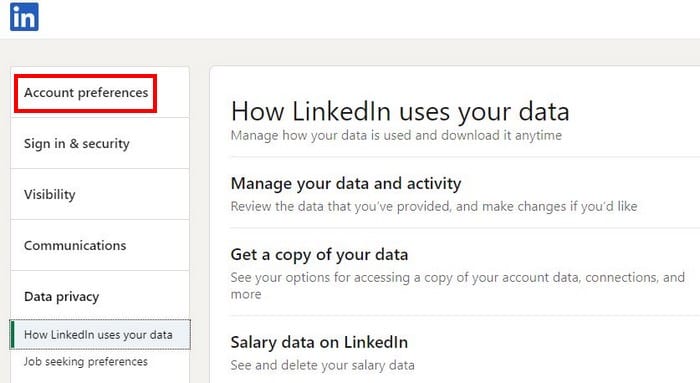
Una vez que esté en Preferencia de cuentas, desplácese hasta llegar a Administración de cuentas, o también puede hacer clic en la opción, y lo llevará allí automáticamente. En esta sección, verá tres opciones: Fusionar cuentas, Hibernar cuenta y Cerrar cuenta.
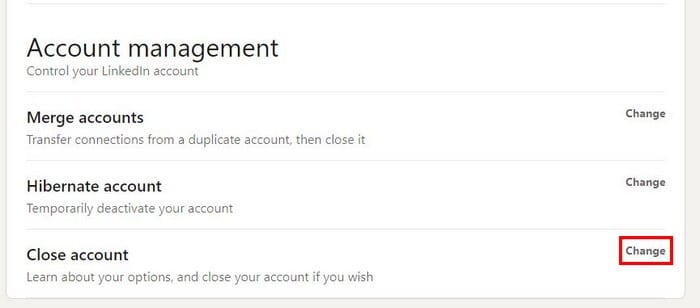
Haga clic en la opción Editar junto a la opción Cerrar cuenta. LinkedIn te pedirá que les digas por qué te vas. También verá un espacio para dejar un comentario. En el siguiente paso, deberá ingresar su contraseña. Haga clic en la opción de cerrar cuenta y listo.
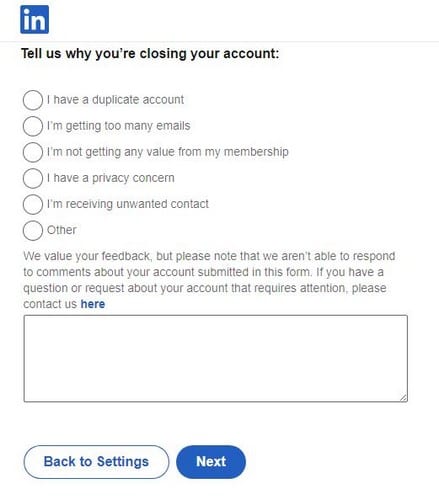
No se preocupe si ha cerrado su cuenta y ve que su información sigue apareciendo en los motores de búsqueda. Esto es normal y la información tardará un poco más en dejar de aparecer. Si hay alguna información que necesita guardar, asegúrese de descargar una copia de su cuenta antes de cerrarla, de lo contrario perderá todo.
Incluso si cierra su cuenta, aún puede recuperarla si cambia de opinión antes del período de 20 días. Pero tenga en cuenta que incluso si recupera su cuenta, hay algunas cosas que aún no podrá recuperar. Por ejemplo, perderá:
- Membresías grupales
- Recomendaciones y aprobaciones
- Invitaciones
- A quien sigues
Cómo Hiberbtae su cuenta de LinkedIn
Cuando estaba en la sección Administración de cuentas, había una opción de cuenta Hibernar. Si no está absolutamente seguro de si cerrar su cuenta es la mejor opción, puede intentar poner su cuenta en hibernación. No olvide hacer clic en la opción Yo debajo de su imagen de perfil> Preferencias de la cuenta> Administración de la cuenta> Haga clic en la opción Editar junto a la opción Hibernación.
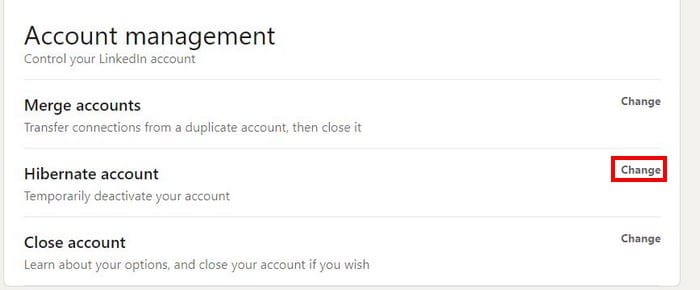
Al igual que cerrar su cuenta, LinkedIn le preguntará por qué desea hibernar su cuenta. Deberá ingresar su contraseña y luego hacer clic en la opción Hibernar.
Cuando hiberne su cuenta de LinkedIn, otros verán su cuenta de manera diferente. Por ejemplo, su foto de perfil no será visible y solo verán un ícono genérico.
Su contenido, comentarios, artículos, etc. no se borrarán, pero otros no podrán verlos. Además, no todo el contenido que otros puedan ver cuando hayan visto su perfil tampoco será visible. Si cambia de opinión y desea recuperar su cuenta de LinkedIn, inicie sesión nuevamente. Esto es suficiente para reactivar su cuenta.
Conclusión
Cuando se trata de tomarse un descanso de LinkedIn, tiene opciones. Cuando estás estresado, la mejor opción puede parecer deshacerte de todo, pero cuando te calmas te das cuenta de que puedes haber cometido un error. LinkedIn ofrece opciones para minimizar la cantidad de mensajes o notificaciones que recibe para descansar un poco. ¿Está más inclinado a cerrar su cuenta o ponerla en reposo? Comparta su opinión en los comentarios a continuación.